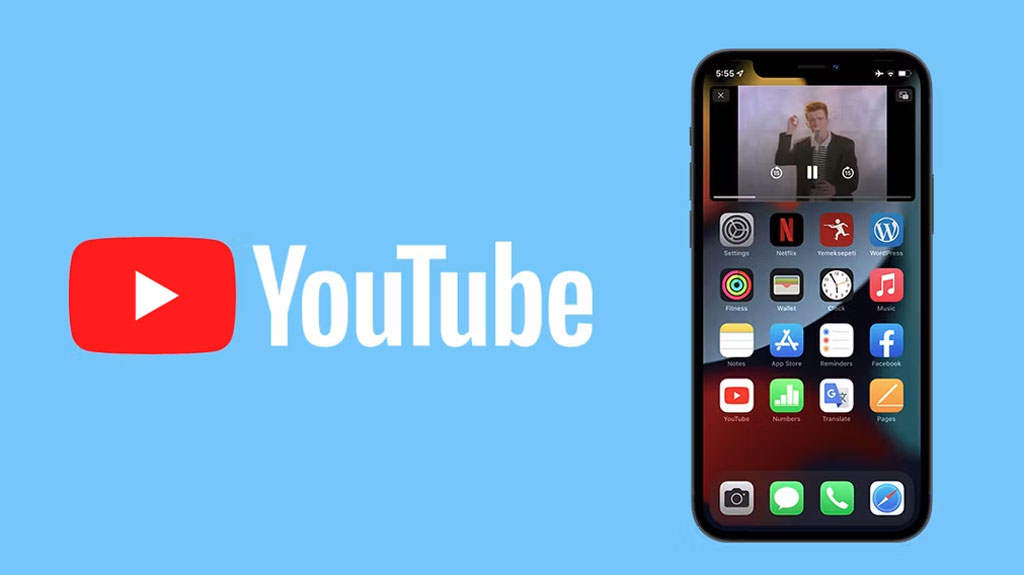
ইউটিউব অ্যাপ থেকে বেরিয়ে ব্যাকগ্রাউন্ডে ভিডিও দেখার সুযোগ রয়েছে। তবে এই সুযোগ বিনামূল্যে পাওয়া যায় না। এ জন্য অ্যাপটির প্রিমিয়াম প্ল্যানের সাবস্ক্রাইবার হতে হয়। অর্থাৎ আপনাকে অর্থ খরচ করতে হবে। তবে একটি কৌশল অবলম্বন করে অ্যান্ড্রয়েড স্মার্টফোন ও আইফোনের ব্যাকগ্রাউন্ডে ভিডিও চালানোর সুবিধা পেতে পারেন।
ইউটিউব প্রিমিয়ামের সাবস্ক্রিপশন কিনলে অনেক সুবিধা দেয় গুগল। যেমন, প্ল্যাটফর্মটি ভিডিও দেখার সময় কোনো বিজ্ঞাপন দেখায় না, যে কোনো ভিডিও ডাউনলোড করা যায় ও ব্যাকগ্রাউন্ডে ভিডিও দেখা যায় বা ফোনের স্ক্রিন বন্ধ করেও ভিডিওর অডিও শোনা যায়। তবে এ জন্য প্রতি মাসে আপনাকে ২৩৯ টাকা খরচ করতে হবে। একটি সহজ কৌশল ব্যবহার করেই বিনামূল্যে স্মার্টফোনের ব্যাকগ্রাউন্ডে ইউটিউব ভিডিও চালানো যায়। এ জন্য যে কোনো একটি ব্রাউজার ব্যবহার করতে হবে।
অ্যান্ড্রয়েড ফোনের ব্যাকগ্রাউন্ডে ইউটিউব ভিডিও যেভাবে দেখবেন
অ্যান্ড্রয়েড ফোনে বিভিন্ন ব্রাউজার ব্যবহার করে ব্যাকগ্রাউন্ডে ইউটিউব ভিডিও দেখা যাবে। ক্রোম, ফায়ারফক্স ও অপেরা ব্রাউজারে এই কৌশল কাজ করবে। এ জন্য নিচের ধাপগুলো অনুসরণ করুন।
১. পছন্দের একটি ব্রাউজার চালু করুন।
২. সার্চ বারে ইউটিউবে লিখুন ও ইউটিউবের ওয়েবসাইটে প্রবেশ করুন।
৩. পছন্দের মতো ভিডিও খুঁজে বের করুন।
৪. ব্রাউজারটির ওপরের দিকে তিনটি ডটে ট্যাপ করুন। এর ফলে মেনু বাটন চালু হবে।
৫. মেনু থেকে ‘ডেস্কটপ সাইট’ অপশন খুঁজে বের করুন। এরপর অপশনটির পাশে টগল বাটনটি চালু করুন। ফলে ইউটিউবকে ডেস্কটপ সংস্করণের মতো দেখা যাবে।
৬. এরপর ইউটিউবের যে কোনো ভিডিও চালু করুন।
৭. ভিডিও চালু করে ব্রাউজার থেকে বের হয়ে আসতে হবে। ভিডিওটি একটি ছোট উইন্ডোতে চলতে থাকবে।
৮. এই উইন্ডো টেনে ফোনের স্ক্রিনের স্ক্রিনের যে কোন জায়গায় রাখা যাবে।
আইফোনের ব্যাকগ্রাউন্ডে ইউটিউব ভিডিও দেখবেন যেভাবে
বিনামূল্যে আইফোনের ব্যাকগ্রাউন্ডে ইউটিউব ভিডিও দেখার জন্যও একটি ব্রাউজার প্রয়োজন। তবে সাফারি ও ক্রোম ব্রাউজারে এই কৌশল কাজ করবে না। এ জন্য ফায়ারফক্স ও অপেরা ব্রাউজার ব্যবহার করতে হবে।
১. প্রথমেই অপেরা ও ফায়ারফক্স ব্রাউজার আইফোনে ইনস্টল করুন।
২. ওয়েব ব্রাউজারে প্রবেশ করে সার্চ বারে ইউটিউব লিখুন ও ইউটিউব ওয়েবসাইটে প্রবেশ করুন।
৩. পছন্দের মতো ভিডিও খুঁজে বের করুন।
৪. ব্রাউজারটির নিচের দিকে হ্যামবার্গার আইকোনে (তিনটি অনুভূমিক লাইন) ট্যাপ করুন। এর ফলে মেনু বাটন চালু হবে।
৫. মেনু থেকে ‘ডেস্কটপ সাইট’ অপশন খুঁজে বের করুন। এরপর অপশনটির পাশে টগল বাটনটি চালু করুন। ফলে ইউটিউবকে ডেস্কটপ সংস্করণের মতো দেখা যাবে।
৬. এরপর ইউটিউবের যে কোনো ভিডিও চালু করুন।
৭. ভিডিও চালু করে ব্রাউজার থেকে বের হয়ে আসতে হবে। ভিডিওটি একটি ছোট উইন্ডোতে চলতে থাকবে।
৮. এই উইন্ডো টেনে ফোনের স্ক্রিনের স্ক্রিনের যে কোন জায়গায় রাখা যাবে।
ভিডিওটি বন্ধ করতে চাইলে এর ওপর ট্যাপ করুন ফলে কতগুলো অপশন দেখা যাবে। এরপর ‘x’ বাটনে ট্যাপ করুন।
তথ্যসূত্র: ডিজিটাল ট্রেন্ডস
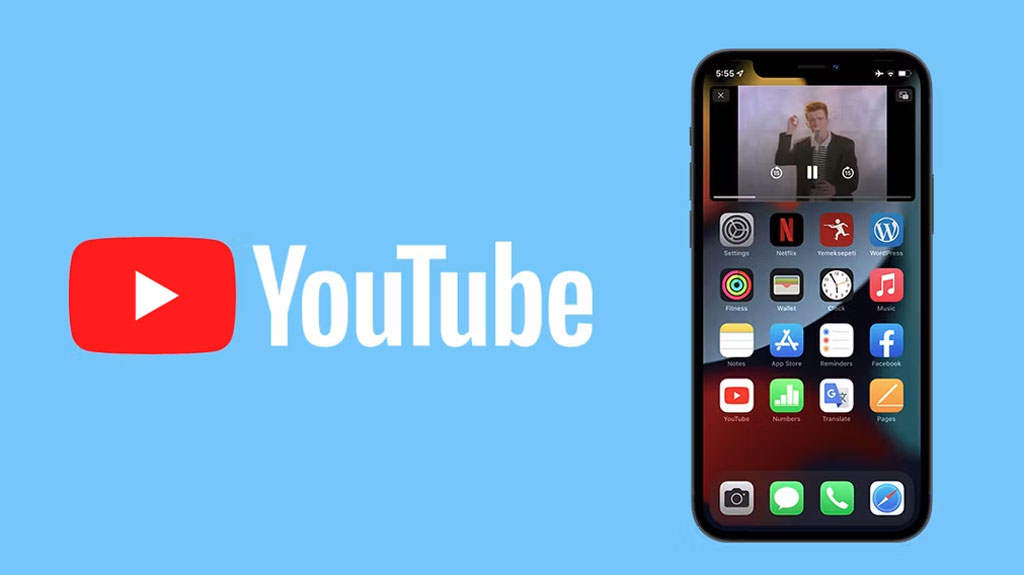
ইউটিউব অ্যাপ থেকে বেরিয়ে ব্যাকগ্রাউন্ডে ভিডিও দেখার সুযোগ রয়েছে। তবে এই সুযোগ বিনামূল্যে পাওয়া যায় না। এ জন্য অ্যাপটির প্রিমিয়াম প্ল্যানের সাবস্ক্রাইবার হতে হয়। অর্থাৎ আপনাকে অর্থ খরচ করতে হবে। তবে একটি কৌশল অবলম্বন করে অ্যান্ড্রয়েড স্মার্টফোন ও আইফোনের ব্যাকগ্রাউন্ডে ভিডিও চালানোর সুবিধা পেতে পারেন।
ইউটিউব প্রিমিয়ামের সাবস্ক্রিপশন কিনলে অনেক সুবিধা দেয় গুগল। যেমন, প্ল্যাটফর্মটি ভিডিও দেখার সময় কোনো বিজ্ঞাপন দেখায় না, যে কোনো ভিডিও ডাউনলোড করা যায় ও ব্যাকগ্রাউন্ডে ভিডিও দেখা যায় বা ফোনের স্ক্রিন বন্ধ করেও ভিডিওর অডিও শোনা যায়। তবে এ জন্য প্রতি মাসে আপনাকে ২৩৯ টাকা খরচ করতে হবে। একটি সহজ কৌশল ব্যবহার করেই বিনামূল্যে স্মার্টফোনের ব্যাকগ্রাউন্ডে ইউটিউব ভিডিও চালানো যায়। এ জন্য যে কোনো একটি ব্রাউজার ব্যবহার করতে হবে।
অ্যান্ড্রয়েড ফোনের ব্যাকগ্রাউন্ডে ইউটিউব ভিডিও যেভাবে দেখবেন
অ্যান্ড্রয়েড ফোনে বিভিন্ন ব্রাউজার ব্যবহার করে ব্যাকগ্রাউন্ডে ইউটিউব ভিডিও দেখা যাবে। ক্রোম, ফায়ারফক্স ও অপেরা ব্রাউজারে এই কৌশল কাজ করবে। এ জন্য নিচের ধাপগুলো অনুসরণ করুন।
১. পছন্দের একটি ব্রাউজার চালু করুন।
২. সার্চ বারে ইউটিউবে লিখুন ও ইউটিউবের ওয়েবসাইটে প্রবেশ করুন।
৩. পছন্দের মতো ভিডিও খুঁজে বের করুন।
৪. ব্রাউজারটির ওপরের দিকে তিনটি ডটে ট্যাপ করুন। এর ফলে মেনু বাটন চালু হবে।
৫. মেনু থেকে ‘ডেস্কটপ সাইট’ অপশন খুঁজে বের করুন। এরপর অপশনটির পাশে টগল বাটনটি চালু করুন। ফলে ইউটিউবকে ডেস্কটপ সংস্করণের মতো দেখা যাবে।
৬. এরপর ইউটিউবের যে কোনো ভিডিও চালু করুন।
৭. ভিডিও চালু করে ব্রাউজার থেকে বের হয়ে আসতে হবে। ভিডিওটি একটি ছোট উইন্ডোতে চলতে থাকবে।
৮. এই উইন্ডো টেনে ফোনের স্ক্রিনের স্ক্রিনের যে কোন জায়গায় রাখা যাবে।
আইফোনের ব্যাকগ্রাউন্ডে ইউটিউব ভিডিও দেখবেন যেভাবে
বিনামূল্যে আইফোনের ব্যাকগ্রাউন্ডে ইউটিউব ভিডিও দেখার জন্যও একটি ব্রাউজার প্রয়োজন। তবে সাফারি ও ক্রোম ব্রাউজারে এই কৌশল কাজ করবে না। এ জন্য ফায়ারফক্স ও অপেরা ব্রাউজার ব্যবহার করতে হবে।
১. প্রথমেই অপেরা ও ফায়ারফক্স ব্রাউজার আইফোনে ইনস্টল করুন।
২. ওয়েব ব্রাউজারে প্রবেশ করে সার্চ বারে ইউটিউব লিখুন ও ইউটিউব ওয়েবসাইটে প্রবেশ করুন।
৩. পছন্দের মতো ভিডিও খুঁজে বের করুন।
৪. ব্রাউজারটির নিচের দিকে হ্যামবার্গার আইকোনে (তিনটি অনুভূমিক লাইন) ট্যাপ করুন। এর ফলে মেনু বাটন চালু হবে।
৫. মেনু থেকে ‘ডেস্কটপ সাইট’ অপশন খুঁজে বের করুন। এরপর অপশনটির পাশে টগল বাটনটি চালু করুন। ফলে ইউটিউবকে ডেস্কটপ সংস্করণের মতো দেখা যাবে।
৬. এরপর ইউটিউবের যে কোনো ভিডিও চালু করুন।
৭. ভিডিও চালু করে ব্রাউজার থেকে বের হয়ে আসতে হবে। ভিডিওটি একটি ছোট উইন্ডোতে চলতে থাকবে।
৮. এই উইন্ডো টেনে ফোনের স্ক্রিনের স্ক্রিনের যে কোন জায়গায় রাখা যাবে।
ভিডিওটি বন্ধ করতে চাইলে এর ওপর ট্যাপ করুন ফলে কতগুলো অপশন দেখা যাবে। এরপর ‘x’ বাটনে ট্যাপ করুন।
তথ্যসূত্র: ডিজিটাল ট্রেন্ডস

গুগল ক্রোম ইনস্টল করার সময় উইন্ডোজ ব্যবহারকারীদের ‘এখনই নিরাপদে ব্রাউজ করুন’ লিখে সতর্ক করছে মাইক্রোসফট। কোম্পানিটির দাবি, ‘মাইক্রোসফট-এজ’ও ক্রোমের মতো একই প্রযুক্তিতে চলে, তবে এর সঙ্গে আছে মাইক্রোসফটের বিশ্বাসযোগ্যতা।
২ ঘণ্টা আগে
অ্যাপলের এয়ারপডসে যুক্ত হতে যাচ্ছে এক নতুন যুগান্তকারী ফিচার ‘লাইভ ট্রান্সলেশন’। এই ফিচারটি চালু থাকলে ফোনকলের পাশাপাশি সামনে থাকা ব্যক্তির কথাও অনুবাদ করে দেবে এয়ারপডসটি।
১০ ঘণ্টা আগে
সাধারণ ছবিকে এবার সরাসরি থ্রিডি মডেলে রূপ দেওয়া যাবে। এমনই এক চমকপ্রদ প্রযুক্তি এনেছে মাইক্রোসফট। ‘কোপাইলট থ্রিডি’ নামের এই নতুন এআই টুলটি তৈরি করেছে কোপাইলট ল্যাবস। এর মাধ্যমে দ্বিমাত্রিক ইমেজ, পিএনজি বা জেপিজি ফরম্যাটের ১০ মেগাবাইটের নিচের যেকোনো ছবি দিয়ে তৈরি করা যাবে থ্রিডি মডেল।
১২ ঘণ্টা আগে
কৃত্রিম বুদ্ধিমত্তা (এআই) ভিত্তিক চ্যাটজিপিটির পরামর্শ মেনে খাদ্যাভাস পরিবর্তন করায় নিউইয়র্কের ৬০ বছর বয়সী এক ব্যক্তি হাসপাতালে ভর্তি হন। চিকিৎসকদের মতে, কয়েক সপ্তাহের মধ্যে খাদ্যাভ্যাসে প্রায় সম্পূর্ণভাবে লবণ বাদ দিয়ে ফেলেন ওই ব্যক্তি, যার ফলে তার শরীরে বিপজ্জনকভাবে সোডিয়ামের ঘাটতি দেখা দেয়।
১৫ ঘণ্টা আগে